S. 7-10 kapitel 7 kopiererverwaltung, Hinweis – TA Triumph-Adler DCC 2526 Benutzerhandbuch
Seite 108
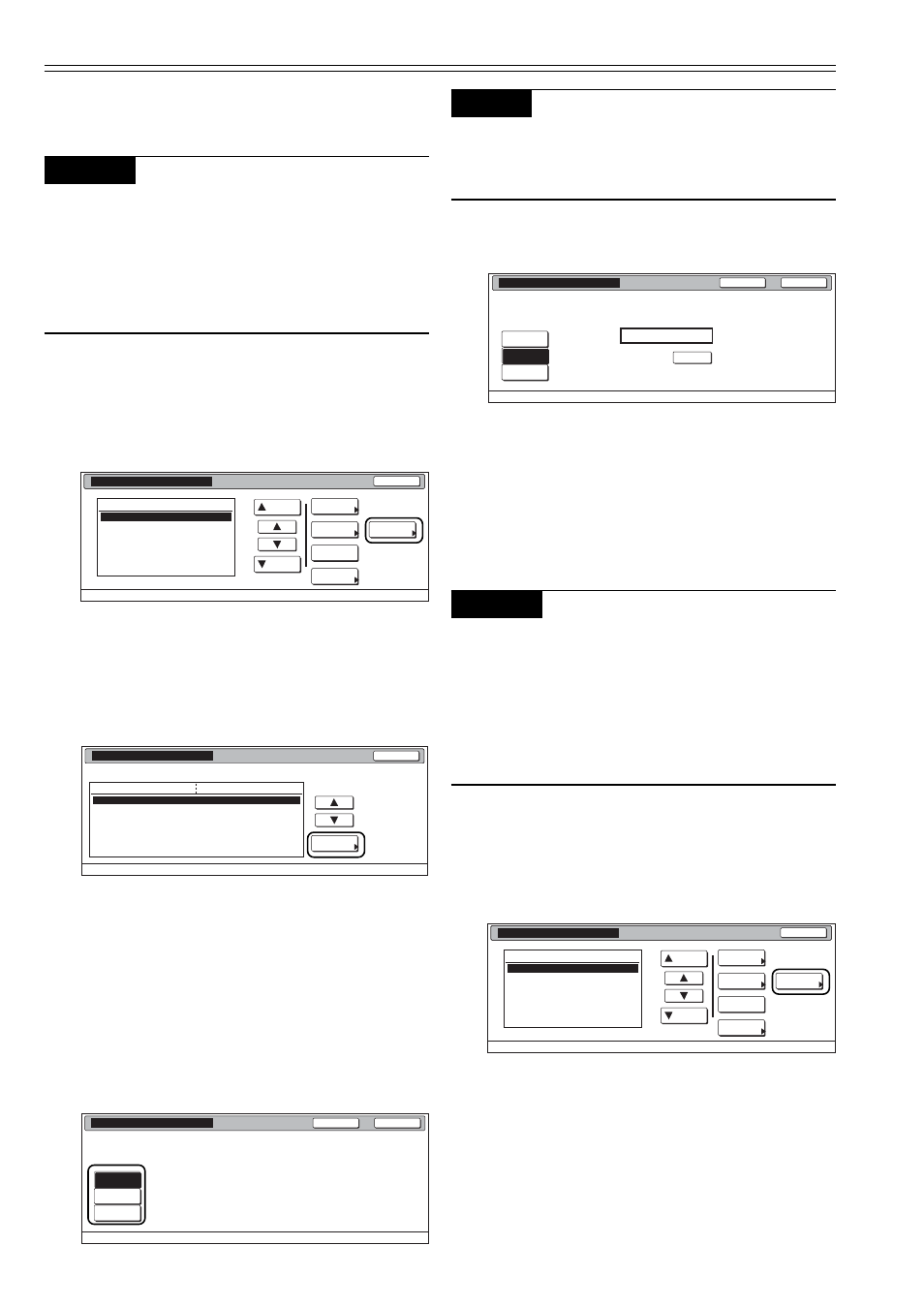
S. 7-10
Kapitel 7 Kopiererverwaltung
Auf
Unten
Reihenfolg
Anzeigen
Mgt. Info.
Korrektur
Löschen
Register
Verwend.
Beschrä.
Schließen
Standardeinstellung - Management ändern
Management ändern
01
02
0001
0014
00000015
00000016
00000017
001/010
1. Verkaufsabt.
2. Verkaufsabt.
3. Verkaufsabt.
4. Verkaufsabt.
5. Verkaufsabt.
6. Verkaufsabt.
7. Verkaufsabt.
Abteilungs
0007
Verwend. Beschrä.
# ändern
Wert
Itemwählen
Standardeinstellung - Managment - Management ändern
An
An
Keine Begrenzung
Keine Begrenzung
Keine Begrenzung
Keine Begrenzung
1. Verkaufsabt.
Kopier-Beschränkung
Drucker-Beschränkung
Beschränkung (Alle)
Beschränk. (Vollfarbe)
Scanner-Beschränkung
Fax-TX-Beschränkung
Schließen
Kopiereinschränkungen (Alle)
Verwenden Sie diesen Ablauf, um für einen
Abteilungscode ein Kopierlimit einzustellen.
Hinweise
• Dieses Limit gilt für Kopien in allen Farbein-
stellungen (vollfarbig, monochrom und
schwarzweiß).
• Diese Einstellung steht nur zur Verfügung,
wenn Sie unter „Kopierer-Funktionsverwal-
tung EIN/AUS” die Einstellung „An” gewählt
haben.
1
Rufen Sie den Einstellungsbildschirm für
die Benutzerrechte auf. (Siehe „Aufrufen
des Verwaltungsmenüs” auf Seite 7-3
und „Ändern der Benutzerrechte” auf Sei-
te 7-14)
2
Wählen Sie „Kopier-Beschränk.(Alle)” in
der Spalte „Item wählen” auf der linken
Seite des Bildschirms, und drücken Sie
die Displaytaste „# ändern”.
Der Bildschirm „Kopier-Beschränk. (Alle)”
wird angezeigt.
3
Um für die Anzahl der Kopien unter die-
sem ID-Code ein Limit einzustellen, drü-
cken Sie die Displaytaste „Zähler Besch-
rä.” und gehen zum nächsten Schritt.
Um unbegrenztes Kopieren zu erlauben,
drücken Sie die Displaytaste „K. Beschr.”,
und um das Kopieren komplett zu verhin-
dern, drücken Sie die Displaytaste „Kann
nicht benutzt”. Gehen Sie dann zu
Schritt 5.
Kopier-Beschränk.(Alle)
K. Beschr.
Zähler
Beschrä.
Kann nicht
benutzt
Schließen
Zurück
Managment - Management ändern - Neues Register
Kopier-Beschränk.(Alle)
999,999
(1~999,999)
Löschen
Beschr nkung Wert
ä
K. Beschr.
Zähler
Beschrä.
Kann nicht
benutzt
Schließen
Zurück
Managment - Management ändern - Neues Register
Auf
Unten
Reihenfolg
Anzeigen
Mgt. Info.
Korrektur
Löschen
Register
Verwend.
Beschrä.
Schließen
Standardeinstellung - Management ändern
Management ändern
01
02
0001
0014
00000015
00000016
00000017
001/010
1. Verkaufsabt.
2. Verkaufsabt.
3. Verkaufsabt.
4. Verkaufsabt.
5. Verkaufsabt.
6. Verkaufsabt.
7. Verkaufsabt.
Abteilungs
Hinweis
Falls Sie den Vorgang ohne Einstellung abbre-
chen möchten, drücken Sie die Displaytaste „Zu-
rück”. Der Bildschirm schaltet auf die Anzeige in
Schritt 2 zurück.
4
Geben Sie mit den Zifferntasten ein
Kopierlimit (1 bis 999.999) ein.
5
Drücken Sie die Displaytaste „Schließen”.
Der Bildschirm schaltet auf die Anzeige in
Schritt 2 zurück.
Kopiereinschränkungen (Vollfarbig)
Verwenden Sie diesen Ablauf, um für einen
Abteilungscode ein Kopierlimit für Vollfarbko-
pien einzustellen.
Hinweise
• Diese Einstellung steht nicht zur Verfügung,
wenn bereits unter „Kopiereinschränkungen
(Alle)” die Einstellung „Kann nicht benutzt” ge-
wählt ist.
• Es erscheint eine Warnmeldung bzw. es kann
nicht kopiert werden, wenn bereits unter „Ko-
piereinschränkungen (Alle)” ein Limit einge-
stellt ist und dieses Limit erreicht ist.
1
Rufen Sie den Einstellungsbildschirm für
die Benutzerrechte auf. (Siehe „Aufrufen
des Verwaltungsmenüs” auf Seite 7-3
und „Ändern der Benutzerrechte” auf Sei-
te 7-14)